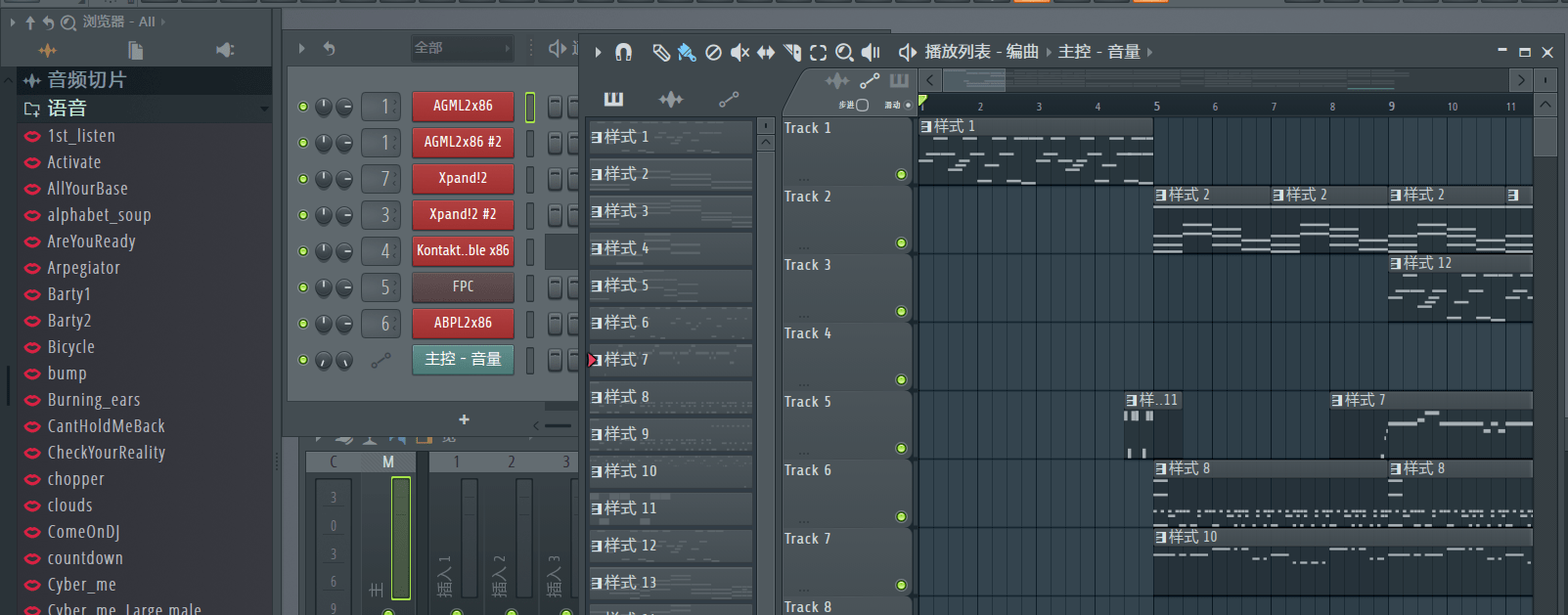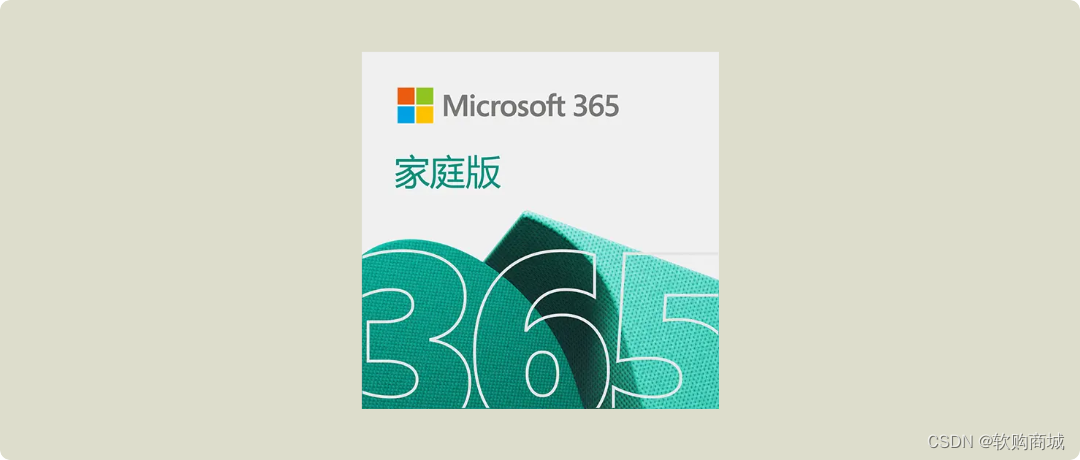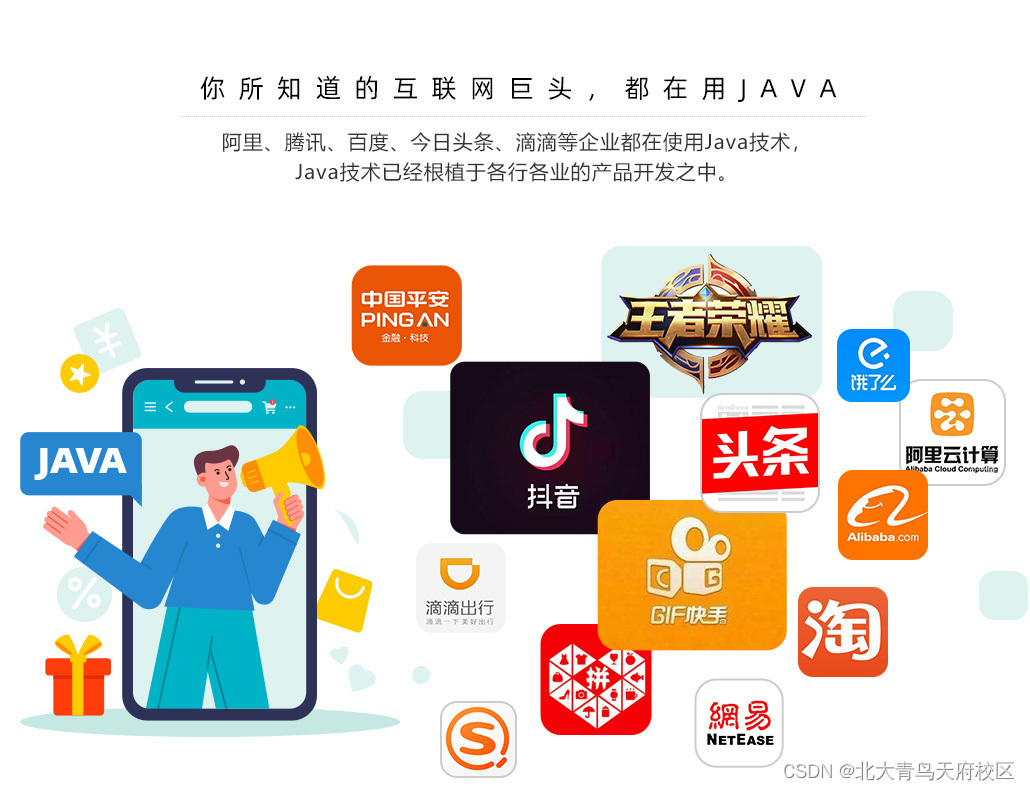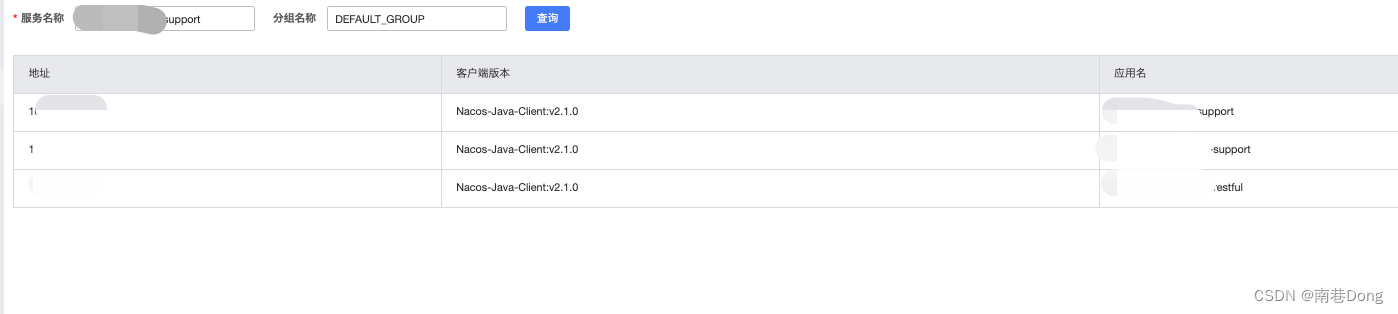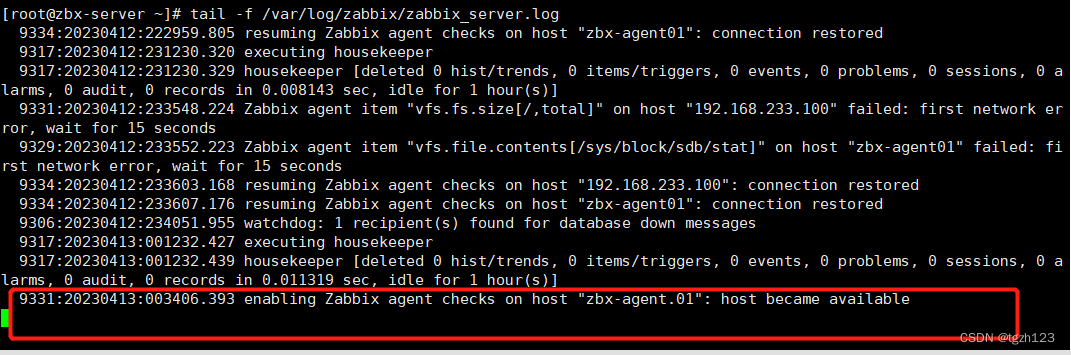文章目录
一、docker镜像概述
1、什么是docker镜像
docker镜像是一种轻量级、可执行的独立软件包,它包含运行某个软件所需的所有内容,我们把应用程序和配置依赖打包好形成一个可交付的运行环境(包括代码、运行时需要的库、环境变量和配置文件等),这个打包好的运行环境就是image镜像文件。
只有通过这个镜像文件才能生成Docker容器实例(类似Java中new出来一个对象)。
2、镜像的分层
以我们的pull为例,在下载的过程中我们可以看到docker的镜像好像是在一层一层的在下载:
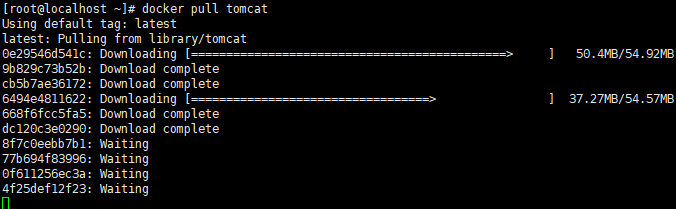
3、什么是UnionFS(联合文件系统)
UnionFS(联合文件系统):Union文件系统(UnionFS)是一种分层、轻量级并且高性能的文件系统,它支持对文件系统的修改作为一次提交来一层层的叠加,同时可以将不同目录挂载到同一个虚拟文件系统下(unite several directories into a single virtual filesystem)。Union 文件系统是 Docker 镜像的基础。镜像可以通过分层来进行继承,基于基础镜像(没有父镜像),可以制作各种具体的应用镜像。
特性:一次同时加载多个文件系统,但从外面看起来,只能看到一个文件系统,联合加载会把各层文件系统叠加起来,这样最终的文件系统会包含所有底层的文件和目录。
就像一个花卷,一层一层叠加,最终形成一个整体。
4、 Docker镜像加载原理
可以把docker镜像容器看做是一个简易版的Linux环境(包括root用户权限、进程空间、用户空间和网络空间等)和运行在其中的应用程序。
docker的镜像实际上由一层一层的文件系统组成,这种层级的文件系统UnionFS。
bootfs(boot file system)主要包含bootloader和kernel(内核), bootloader主要是引导加载kernel, Linux刚启动时会加载bootfs文件系统,在Docker镜像的最底层是引导文件系统bootfs。这一层与我们典型的Linux/Unix系统是一样的,包含boot加载器和内核。当boot加载完成之后整个内核就都在内存中了,此时内存的使用权已由bootfs转交给内核,此时系统也会卸载bootfs。
rootfs (root file system) ,在bootfs之上。包含的就是典型 Linux 系统中的 /dev, /proc, /bin, /etc 等标准目录和文件。rootfs就是各种不同的操作系统发行版,比如Ubuntu,Centos等等。
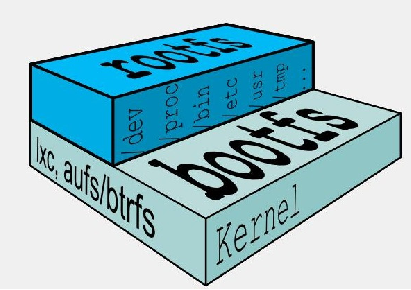
这也就是平时我们安装进虚拟机的CentOS都是好几个G,为什么docker这里才200M??
对于一个精简的OS,rootfs可以很小,只需要包括最基本的命令、工具和程序库就可以了,因为底层直接用Host的kernel,自己只需要提供 rootfs 就行了。由此可见对于不同的linux发行版, bootfs基本是一致的, rootfs会有差别, 因此不同的发行版可以公用bootfs。
5、为什么 Docker 镜像要采用这种分层结构
镜像分层最大的一个好处就是共享资源,方便复制迁移,就是为了复用。
比如说有多个镜像都从相同的 base 镜像构建而来,那么 Docker Host 只需在磁盘上保存一份 base 镜像;
同时内存中也只需加载一份 base 镜像,就可以为所有容器服务了。而且镜像的每一层都可以被共享。
Docker镜像层都是只读的,容器层是可写的
当容器启动时,一个新的可写层被加载到镜像的顶部。
这一层通常被称作“容器层”,“容器层”之下的都叫“镜像层”。
当容器启动时,一个新的可写层被加载到镜像的顶部。这一层通常被称作“容器层”,“容器层”之下的都叫“镜像层”。
所有对容器的改动 - 无论添加、删除、还是修改文件都只会发生在容器层中。只有容器层是可写的,容器层下面的所有镜像层都是只读的。
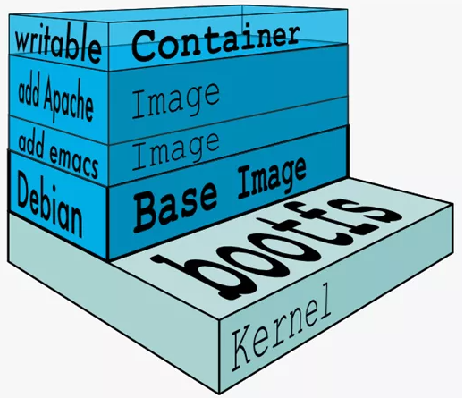
二、Docker镜像commit操作
Docker中的镜像分层,支持通过扩展现有镜像,创建新的镜像。类似Java继承于一个Base基础类,自己再按需扩展。
新镜像是从 base 镜像一层一层叠加生成的。每安装一个软件,就在现有镜像的基础上增加一层。
docker commit提交容器副本使之成为一个新的镜像
docker commit -m="提交的描述信息" -a="作者" 容器ID 要创建的目标镜像名:[标签名]
1、使用示例
# (1)下载centos
docker pull centos# (2)前台运行centos
docker run -it centos /bin/bash# (3)此时centos中vim命令并没有安装
[root@039b94680dcb /]# vim a.txt
bash: vim: command not found# (4)安装vim
cd /etc/yum.repos.d/
sed -i 's/mirrorlist/#mirrorlist/g' /etc/yum.repos.d/CentOS-*
sed -i 's|#baseurl=http://mirror.centos.org|baseurl=http://vault.centos.org|g' /etc/yum.repos.d/CentOS-*
yum makecache
yum update -y
yum -y install vim# (5)此时,vim正常使用了,commit我们自己的新镜像
[root@localhost yum.repos.d]# docker ps
CONTAINER ID IMAGE COMMAND CREATED STATUS PORTS NAMES
417fe698a9c5 centos "/bin/bash" 5 minutes ago Up 5 minutes great_napier
[root@localhost yum.repos.d]# docker commit -m="vim ok" -a="cxf" 417fe698a9c5 cxf/mycentos:1.0
sha256:1a224909e76a6f56850d560ebef28309846faeaa215c1c4a0245b213da148f77
[root@localhost yum.repos.d]# docker images
REPOSITORY TAG IMAGE ID CREATED SIZE
cxf/mycentos 1.0 1a224909e76a 16 seconds ago 560MB
centos latest 5d0da3dc9764 18 months ago 231MB# (6)运行我们新commit的镜像docker run -it 1a224909e76a /bin/bash
# 此时的镜像自带了vim功能
三、本地镜像发布到阿里云
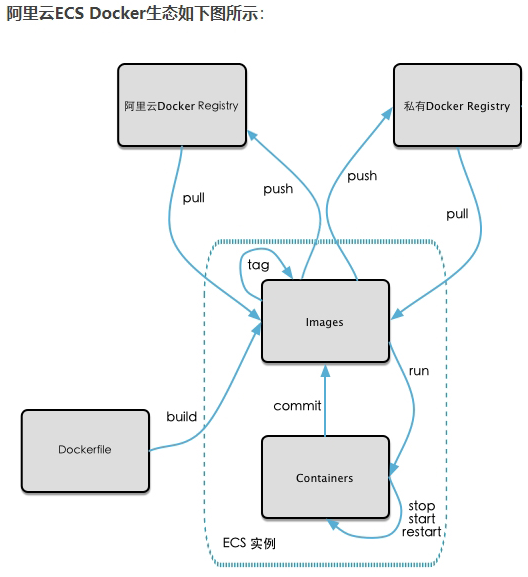
1、创建一个新的镜像
见上面第二节,我们已经在本地提交了一个自己的带了vim的centos镜像。
2、在阿里云上创建镜像仓库
https://promotion.aliyun.com/ntms/act/kubernetes.html
登录之后点击控制台,点击容器镜像服务。
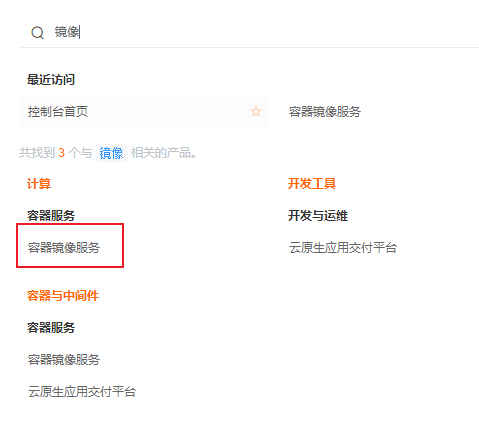
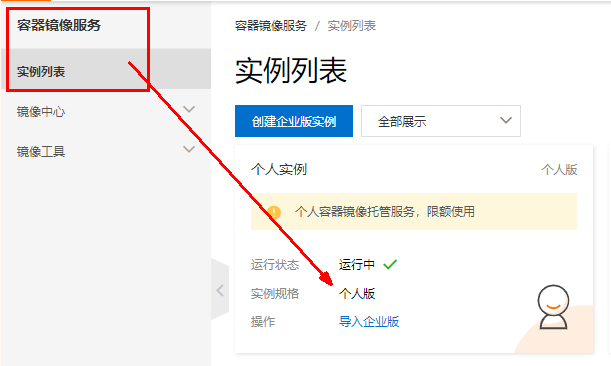
进入个人实例,创建命名空间
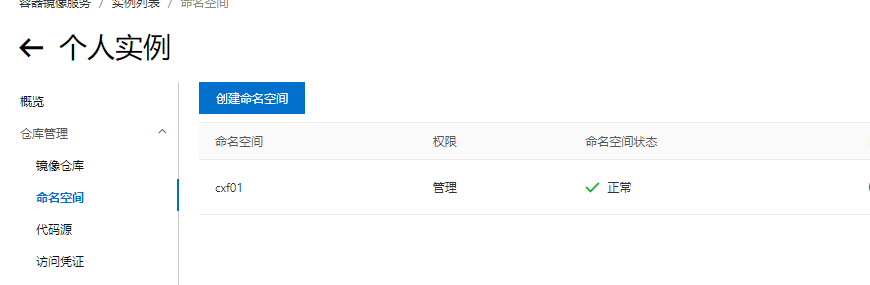
镜像仓库-创建镜像仓库,选择本地仓库创建。
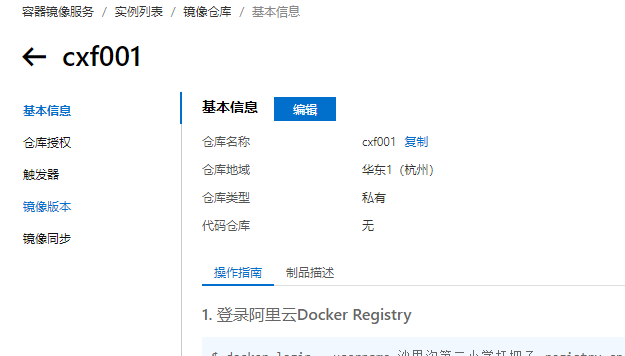
在下面有着详细的脚本提示,可以下载、推送等等一系列命令。
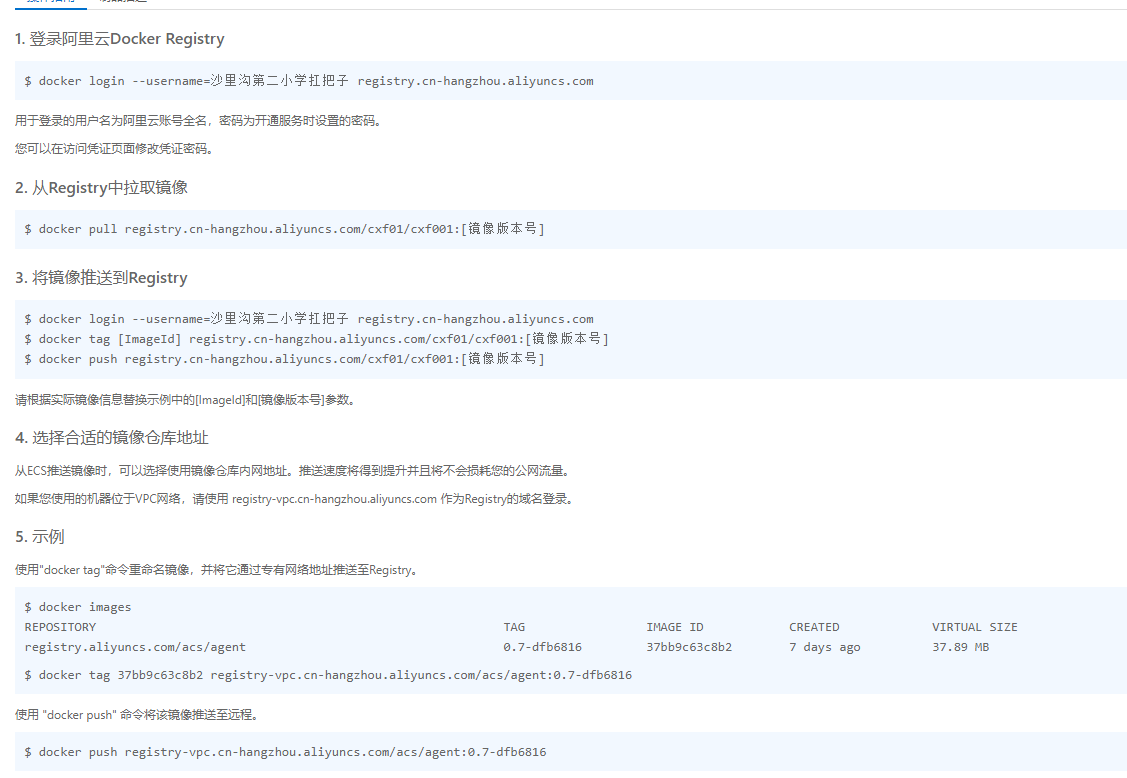
3、本地镜像推送至阿里云
# (1)查看本地镜像
[root@localhost yum.repos.d]# docker images
REPOSITORY TAG IMAGE ID CREATED SIZE
cxf/mycentos 1.0 1a224909e76a 15 minutes ago 560MB# (2)登录阿里云,需要输入密码
docker login --username=沙里沟第二小学扛把子 registry.cn-hangzhou.aliyuncs.com# (3)打包
#docker tag [ImageId] registry.cn-hangzhou.aliyuncs.com/cxf01/cxf001:[镜像版本号]
docker tag 1a224909e76a registry.cn-hangzhou.aliyuncs.com/cxf01/cxf001:1.0# (4)推送
#docker push registry.cn-hangzhou.aliyuncs.com/cxf01/cxf001:[镜像版本号]
[root@localhost yum.repos.d]# docker push registry.cn-hangzhou.aliyuncs.com/cxf01/cxf001:1.0
The push refers to repository [registry.cn-hangzhou.aliyuncs.com/cxf01/cxf001]
9250bf39391e: Pushed
74ddd0ec08fa: Pushed
1.0: digest: sha256:1728b168513a88a3fb4e282230c7beee0ec0f60eaf89e2e45fc40b1df23097cc size: 742此时阿里云上已经有了我们的镜像了。

4、将阿里云上的镜像下载到本地
# 下载
docker pull registry.cn-hangzhou.aliyuncs.com/cxf01/cxf001:1.0# 此时我们本地就有了这个镜像
[root@localhost yum.repos.d]# docker images
REPOSITORY TAG IMAGE ID CREATED SIZE
registry.cn-hangzhou.aliyuncs.com/cxf01/cxf001 1.0 1a224909e76a 23 minutes ago 560MB# 运行一下
docker run -it 1a224909e76a /bin/bash
#此时容器中,自带着vim命令
四、本地镜像发布到私有仓库
Docker Registry是官方提供的工具,可以用于构建私有镜像仓库
1、搭建docker私服
# 下载Docker Registry镜像
docker pull registry
# 运行,默认情况,仓库被创建在容器的/var/lib/registry目录下,建议自行用容器卷映射,方便于宿主机联调
docker run -d -p 5000:5000 -v /data/myregistry/:/tmp/registry --privileged=true registry# 查看私服有什么镜像(默认是空的)
[root@localhost yum.repos.d]# curl -XGET http://localhost:5000/v2/_catalog
{"repositories":[]}2、本地镜像推送至docker私服
# (1)查看本地镜像
[root@localhost yum.repos.d]# docker images
REPOSITORY TAG IMAGE ID CREATED SIZE
cxf/mycentos 1.0 5112bb356830 30 seconds ago 559MB# (2)生成tag
#docker tag 镜像:Tag Host:Port/Repository:Tag
[root@localhost yum.repos.d]# docker tag cxf/mycentos:1.0 localhost:5000/cxf/mycentos:1.0
[root@localhost yum.repos.d]# docker images
REPOSITORY TAG IMAGE ID CREATED SIZE
localhost:5000/cxf/mycentos 1.0 5112bb356830 2 minutes ago 559MB
cxf/mycentos 1.0 5112bb356830 2 minutes ago 559MB# (3)修改配置文件使之支持http
#docker默认不允许http方式推送镜像,通过配置选项来取消这个限制。====> 修改完后如果不生效,建议重启docker
vim /etc/docker/daemon.json
{
"registry-mirrors": ["https://t3irn0eu.mirror.aliyuncs.com"],"insecure-registries": ["localhost:5000"]
}# (4)推送
[root@localhost yum.repos.d]# docker push localhost:5000/cxf/mycentos:1.0
The push refers to repository [localhost:5000/cxf/mycentos]
a51cfef4d278: Pushed
74ddd0ec08fa: Pushed
1.0: digest: sha256:df6bdc7a1dea123c1bd10fbb769aa219e2bdc6108248ebc67fbb0eb852ff3e1e size: 742# (5)查看私服有什么镜像
[root@localhost yum.repos.d]# curl -XGET http://localhost:5000/v2/_catalog
{"repositories":["cxf/mycentos"]}3、下载docker私服镜像
# 下载
[root@localhost yum.repos.d]# docker pull localhost:5000/cxf/mycentos:1.0
1.0: Pulling from cxf/mycentos
Digest: sha256:df6bdc7a1dea123c1bd10fbb769aa219e2bdc6108248ebc67fbb0eb852ff3e1e
Status: Downloaded newer image for localhost:5000/cxf/mycentos:1.0
localhost:5000/cxf/mycentos:1.0
[root@localhost yum.repos.d]# docker images
REPOSITORY TAG IMAGE ID CREATED SIZE
localhost:5000/cxf/mycentos 1.0 5112bb356830 9 minutes ago 559MB# 运行
docker run -it 5112bb356830 /bin/bash